Kuidas saada kaotatud meeldetuletusi MacOS Mojave'ist (09.15.25)
Rakendus Meeldetuletused on kasutajate teavitamiseks ülesannetest, mida peate täitma ja märguandeid määrama, et tuletada meelde teie loendis olevaid tulevasi tähtaegu või ajastatud üksusi. Näiteks saate luua loetelu toidukaupadest, mida peate supermarketist ostma, ja seadistama märguande, et te seda ei unustaks. Või saate oma järgmise puhkuse jaoks luua marsruudi koos külastatavate vaatamisväärsuste loenditega ja inimestega, kellele suveniire osta.
Rakendusega Meeldetuletused saate teha palju, mis muudab teie elu korrastatumaks ja stressivaba. Parim on see, et saate oma meeldetuletusi kaasas kanda, olenemata sellest, millist Apple'i seadet kasutate, kui logite sisse sama iCloudi kontoga. Kõik rakenduse Meeldetuletused kirjed sünkroonitakse teie iCloudi konto kaudu, nii et te ei pea muretsema oluliste ülesannete kaotamise pärast.
iOS 13 väljaandmisega on Apple leiutanud ka rakenduse Reminders. Sellel on uued automaatsed nutiloendid, hõlpsasti navigeeritav tööriistariba, Siri integreerimine ja palju lahedaid funktsioone. Kõik, mida peate tegema, on klõpsata nupul Uuenda kohe, kui avate rakenduse Meeldetuletused iOS 13 seadmes ja järgige sealt saadud juhiseid. Rakendus kogub teie iCloudi kontol automaatselt teie olemasolevad meeldetuletused ja täidab uue rakenduse Reminders.
Kahjuks kaebasid mõned kasutajad, et nad on kõik MacOS Mojave ja teiste MacOS-i varasemate versioonide meeldetuletused kaotanud. Uue rakenduse Meeldetuletused kontrollimisel näib, et mõned vanas rakenduses olevad meeldetuletused kaovad ja neid ei kaasatud rakenduse uude versiooni. On ka kasutajaid, kes kaotasid kõik meeldetuletused täielikult. Meeldetuletused on kõik Macis ja teistes nende kasutatavates Apple'i seadmetes kadunud.
Kasutajate aruannete kohaselt on Maci meeldetuletuste mittetöötamise probleem alanud pärast seda, kui kasutajad on oma mobiilseadme iOS 13-le täiendanud. Pärast täiendamist ei pääse nad enam vana rakenduse teistele kirjetele juurde ja neil pole aimugi, kas need on kustutatud või lihtsalt kuhugi peidetud. See võib olla pettumust valmistav, eriti inimeste jaoks, kes toetavad oma ülesannete ja igapäevaelu korraldamisel rakendust Reminders.
Mida siis teha, kui teie rakendus Reminders ei tööta Macis? Allpool on loetletud mõned toimingud, mida saate teha oma vanade meeldetuletuste hankimiseks. Vanade meeldetuletuste taastamine on lihtne funktsioon, kuid see, mis mõne jaoks sobib, ei pruugi teistele sobida, nii et loodetavasti annab allolev loetelu teile proovimiseks mõned võimalused.
Kuid enne kui uurime neid samme, andke meile teada arutage kõigepealt, miks mõned või kõik teie meeldetuletused üldse puuduvad.
Kus on minu meeldetuletused Mojaves? 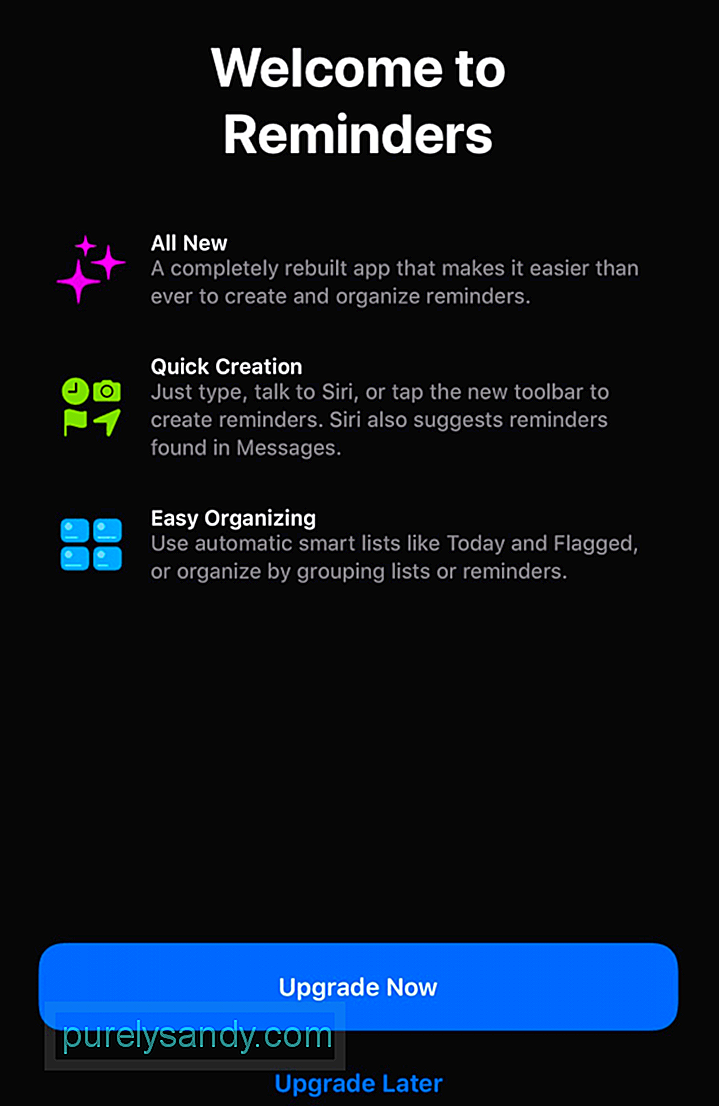 Apple on nii oma tugiteenuste lehel kui ka iOS 13-le uuendatud mobiilseadmes piisavalt hoiatanud meeldetuletuse rakenduse värskendamise ohtude eest. Tugilehe andmetel:
Apple on nii oma tugiteenuste lehel kui ka iOS 13-le uuendatud mobiilseadmes piisavalt hoiatanud meeldetuletuse rakenduse värskendamise ohtude eest. Tugilehe andmetel:
„Täiendatud meeldetuletused ei ühildu iOS-i ja macOS-i varasemate versioonidega. Kui täiendate oma iPhone'is oma meeldetuletusi iOS 13-ga, ei pääse sama iCloudi kontot kasutavad iPad ja Mac teie meeldetuletustele juurde enne, kui iPadOS ja macOS 10.15 Catalina on saadaval. "
Selle meeldetuletuse teine versioon kuvatakse siis, kui täiendate rakendust oma iPhone'is, koos loendiga muudest seadmetest, mida peate uuele rakendusele Meeldetuletused täielikult juurde pääsema. See tähendab, et kui olete oma rakenduse Reminders oma iPhone'is täiendanud, ei pääse kõik teised teie Apple'i seadmed, millel pole uusimat tarkvara, teie meeldetuletustele juurde.
iCloudi meeldetuletused, mille olete loonud Apple'i seadmes, kus töötab tarkvara varasem versioon, on nähtavad ainult teistele seadmetele, millel on ka nende OS-i varasemad versioonid. Ja kui selles seadmes tarkvara värskendate, kaovad kõik need meeldetuletused, kui avate rakenduse Meeldetuletused. Oma vanu meeldetuletusi näete aga siis, kui logite oma brauseris iCloud.com-i oma Apple ID abil sisse.
Nii et kui kõik MacOS Mojave meeldetuletused kaotasite, siis tõenäoliselt sellepärast, et lõite need meeldetuletused kasutades vana macOS-i versioon. Ainus asi, mida saate teha, on proovida need vanad meeldetuletused kätte saada ja lisada need rakendusse Meeldetuletused.
Mida teha, kui meeldetuletused on Macis kõik kadunud 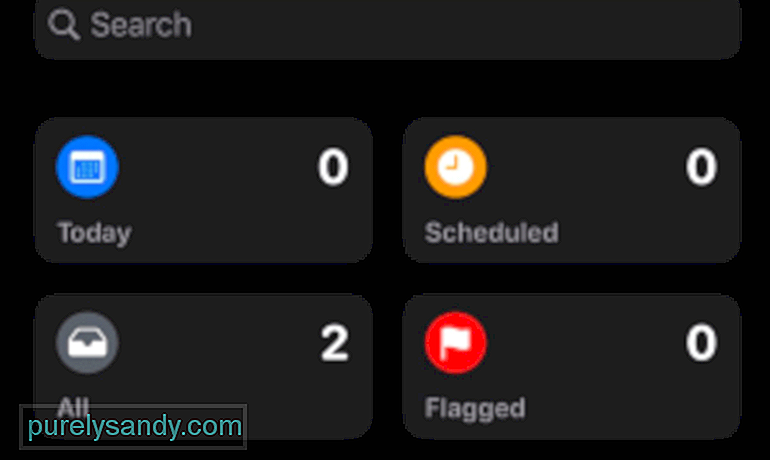 Ühe või kahe meeldetuletuse kaotamine pole suurem asi, sest saate need lihtsalt uude rakendusse Meeldetuletused uuesti lisada. Kuid kui olete kaotanud nagu terve nädala või kuu pikkused meeldetuletused, on see närvesööv, eriti inimestele, kes usaldavad oma elu korraldamiseks rakendust. Kuid ärge kaotage lootust. Võib tunduda, et teie meeldetuletused on igaveseks kadunud, kuid need võivad hoopis rippuda kuskil pilves.
Ühe või kahe meeldetuletuse kaotamine pole suurem asi, sest saate need lihtsalt uude rakendusse Meeldetuletused uuesti lisada. Kuid kui olete kaotanud nagu terve nädala või kuu pikkused meeldetuletused, on see närvesööv, eriti inimestele, kes usaldavad oma elu korraldamiseks rakendust. Kuid ärge kaotage lootust. Võib tunduda, et teie meeldetuletused on igaveseks kadunud, kuid need võivad hoopis rippuda kuskil pilves.
Enne kui proovite oma vanu meeldetuletusi hankida, tehke probleemide vältimiseks kõigepealt majapidamistööd.
- Ärritavatest rämpsfailidest vabanemiseks puhastage süsteem Maci puhastustööriista, näiteks Outbyte MacRepair abil.
- Kustutage vanad rakendused ja failid, mida te enam ei vaja, lohistades need prügikast.
- Installige kõik vajalikud süsteemi- ja rakendusvärskendused.
- Taaskäivitage oma Mac.
Kui teie Mac on valmis, võite proovida mis tahes järgmistest allpool toodud meetoditest.
1. meetod: taastage meeldetuletused iCloudi abil.Kõige lihtsam on kõik meeldetuletused tagasi saada, kui taastate need oma iCloudi kontol. Nagu Apple mainis, peaksite oma brauseris oma iCloudi kontole sisse logides pääsema juurde kõigile oma vanadele meeldetuletustele. Selleks toimige järgmiselt.
Pange tähele, et meeldetuletuste taastamine võib põhjustada ka teie kalendri taastamise, nii et peate kõigepealt oma praegune kalender tagasi. Või saate oma Macis seadistada Google'i konto ja kopeerida kõik kalendrisündmused oma Google'i kontole.
Kahjuks ei tööta see meetod kõigi jaoks. Mitu kasutajat teatas, et neil pole oma iCloudi kontol juurdepääsu oma vanadele meeldetuletustele. Sel juhul võite proovida muid allpool olevaid meetodeid.
Meetod nr 2: pääsete vanadele meeldetuletustele juurde vanemat tarkvara käitavate seadmete abil.Kui teil on muid seadmeid, mis käitavad vanemat tarkvara ja kasutavad sama Apple ID-d, on suur võimalus, et teie vanad meeldetuletused on endiselt olemas. Mida saate teha, on eksportida meeldetuletused ja laadida need üles uude rakendusse Meeldetuletused. Selleks tehke järgmist.
Eksporditud fail on ICS-vormingus ja sisaldab kõiki teie loendeid, ülesandeid ja muid meeldetuletusi, mille olete varem lisanud ja mille lõpetamisel pole kunagi kustutanud. ICS-vormingut toetavad Apple, Google ja Microsoft.
3. meetod: kasutage kolmanda osapoole simulaatorit.Kui te ei pääse oma vanadele meeldetuletustele juurde oma iCloudi kontol või kui teil pole mõnda muud Apple'i seadet, mis käitab iOS-i varasemat versiooni, oleks teie viimane võimalus kasutada simulaatorit, näiteks Xcode simulaatorit ja käivitage iOS-i seade. Simulaatori abil saate käivitada rakenduse Meeldetuletused varasema versiooni, logida sisse Apple ID-ga ja pääseda juurde kõigile kustutatud meeldetuletustele. Seejärel saate need meeldetuletused vanast rakendusest Meeldetuletused oma Maci kopeerida. Pange siiski tähele, et simulaatorite kasutamine võib vajada natuke tehnilisi teadmisi, kuna see on tööriist, mida arendajad kasutavad oma rakenduste testimiseks.
KokkuvõteMõne või kõigi meeldetuletuste kaotamine võib olla pettumusttekitav ja see võib panna teid olulistest ülesannetest või tähtaegadest ilma jääma. Nii et kui te pole veel valmis oma meeldetuletusi kaotama, peate enne iOS 13-le üleminekut järele mõtlema ja igaks juhuks oma rakenduse Reminders varundama. Kui olete oma meeldetuletuste rakenduse juba uuemale versioonile üle viinud ja te ei pääse oma Macis oma vanadele meeldetuletustele juurde, järgige nende allalaadimiseks lihtsalt ülaltoodud meetodeid.
Youtube video: Kuidas saada kaotatud meeldetuletusi MacOS Mojave'ist
09, 2025

